約2年前に$194も出してPledgedした近赤外分光装置「SCiO」がようやく本日2年の月日を経て届いたのでそのファーストインプレッションをお届けしたいと思います。
しかももう2年も経過したの?と言うくらいupdateは間が開いても2ヶ月に1度くらいは来ていたので装置が届くのを楽しみしていいたのですが、いつ研究が頓挫して破産するのでは?と思っていた部分もあり、届いた箱を開けてみて「SCiO」のロゴを見た途端に嬉しさがこみ上げて来ました。
何せ研究室にある近赤外分光装置なんてオフィス用のフルカラープリンターくらいの大きさがありン百万もしますからそれが、スマートフォンとリンクして掌サイズまで小型化されているのですからそれは素晴らしい技術です。
ちなみに近赤外分光装置と言うのは近赤外線と言う光を計測物質に当ててその返って来た光の波長を分析してその物質に何が含まれているのかを解析する為の装置です。ですから、何かわからないもの、何が含まれているのかわからないものを調べるのにそのままの状態ですぐに調べられる事ができるのです。
例えばチタン合金の棒があったとします。ですがチタン合金と言っても添加されている金属によって大きく性質が異なりますので、何が含まれているのかを調べる事により見た目は同じに見える銀色の棒でもどう言う種類のチタン合金なのかと言う事がわかりますし、その他にも果物の糖度を計測するだとかと言う事もできます。
ではアンボックス開始です。
荷物はイスラエルからFedExで送られて来ました。伝票にはプロトタイプと書かれていますが、Pledgedしたのってβバージョンとかだったのかな?
MODEL:CP-SC003
SKU:CP-SCM05
FW 6A1/I3
とパッケージには書かれています。ファームウェアはどうやら”6A1/I3″らしい。OTAでファーム書換られたんだろうか?
そして中身ですが、左上から小さい物質(錠剤等)を計測する為の”Small Object Holder”、その下がSCiO本体
中央が説明書と安全性と規制ガイド、そして右が上から”Shade”と呼ばれている計測時にセンサーに装着するアダプター、そして充電用のmicroUSBケーブルとロゴステッカーです。
それではまず行う事はSCiOの充電です。microUSBケーブルを接続して充電しますが説明書にはフル充電にかかる時間は約2時間と書かれています。
ちなみにこの状態はカバーケースに入った状態でSCiO本体はスライドさせる事で出て来ます。また不用意に落下しない様にケースの底にはネオジウム磁石が入っており、かなり激しく揺すらないと本体はズリ出て来ませんから安心です。
何せ精密機器ですから落下は御法度です。
こちらがセンサー面。丸い穴の方が近赤外線光源で四角い方が受光部です。
※光源の方はかなり強い光が出ますので直視は危険ですのでご注意下さい
そしてこちらが小さいものを計測する為の”Small Object Holder”
これもマグネットでくっつく用になっており計測するのはとても楽です。ちなみに計測時の状態はこの様な感じになります。
次に通常計測時に使用する為の”Shade”です。こちらもマグネットが入っておりくっつく様になっているのがわかるかと思います。
では何故この様なアダプターがあるのかと言うと、SCiOを使って正しく計測するのに計測する対象物の表面から1cm離して計測しなければ正常な計測をする事ができません。ですから1cm正確に対象物から距離を取るのと、余計な光が受光部に入らない様にする為でもありますし、近赤外線だけが対象物に当たって受光部に入る様にする為でもあります。
では実際に使って行きます。まずはアプリケーションのダウンロードですがiOSでもAndroidでも”SCiO”で検索をかけて出て来たリストの中から”SCiO Pocket Molecular Sensor”と言うアプリケーションを選択してダウンロードします。
そしてまず最初にするのはBluetoothでのペアリングです。アプリケーションを起動して画面の指示に従ってSCiO本体のボタンを押して(ボタン周辺のリング部分が青く点滅します)ペアリングを行います。
SCiOを見つけるとデバイスの一覧に”mySCiO”が出て来ますのでこれをタップして登録します。
なおこの時にデバイス名を好きな名前に変更する事が可能です。
そして次に行うのがキャリブレーション(初期化)です。この時SCiOはケースに入れたまま、センサー側をケースの底側にしてセンサーが見えない状態にして入れておきます。
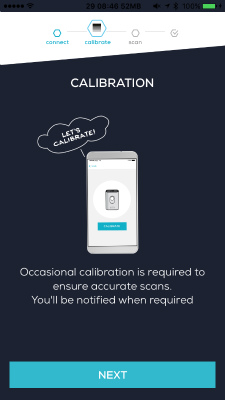
そして画面の指示に従ってキャリブレーションを終えたらセンサー側が見える様にSCiOをケースから出して方向を入れ替えて元に戻します。
次に計測方法のチュートリアルが始まります。適当に何か身近にあるモノを2種類と腕に当てて計測してみて下さい。それでチュートリアルは終了です。
ではさっそくメニューの一番上にあるトマトの完熟度を計測してみます。トマトのアイコンをタップするとまずは普通のトマトかプチトマトかを選択する画面が出るので、ここでは普通のトマトをタップ。
そうすると計測手順が表示されますのでトマトにSCiOを当てて
画面上の”GOT IT”と書かれたボタンを押すかSCiOのボタンを押せば計測して解析を開始します
そうするとそのトマトの糖度を表示してくれます。
この場合糖度5ですから普通ですね。
その他に計測できるものは今のところ、チーズ、鶏、ブタ、牛肉の鮮度、薬の計測する事ができ、体脂肪もプレビューバージョンながら計測する事ができます。
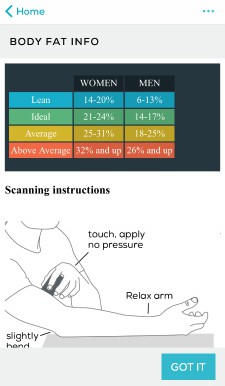
またフルーツは生野菜の計測ではその食物に含まれている100g中のカロリー、炭水化物、水分を表示してくれます。
とまだまだ計測できるものは限られていますが、これからアプリケーションが充実してくれば楽しみが増えるガジェットです。
でも早く店の売り場でフルーツの糖度が測れれば当たり外れがなくていいですのに。ただスイカ等の皮の厚いものは皮を剥かないと計測は難しい様ですのでカットしていないものを計測するのはちょっと無理かな…..

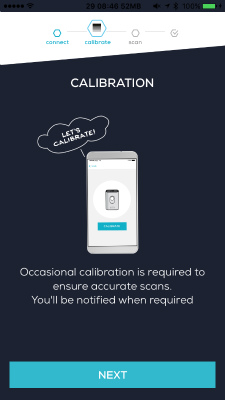
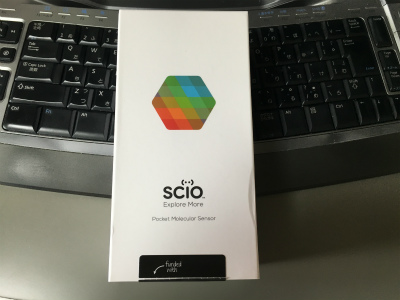








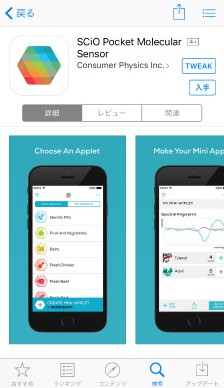
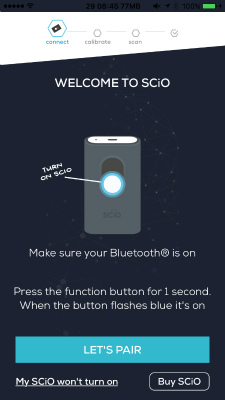
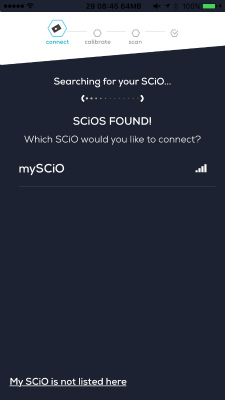
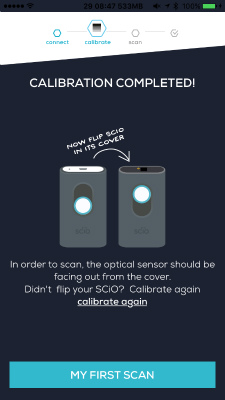

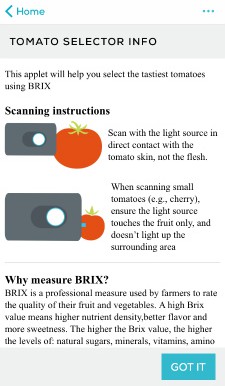
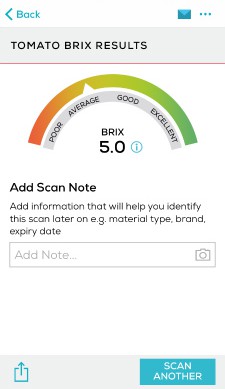


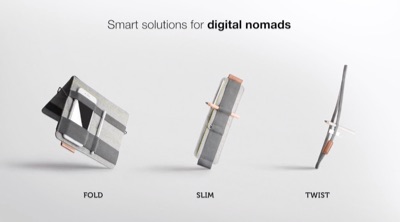
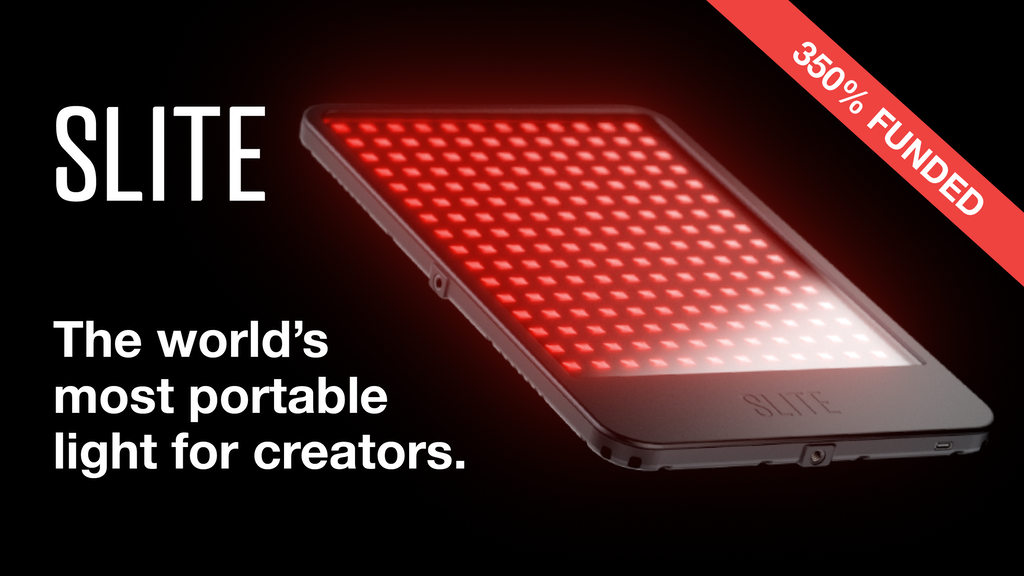







こんにちは。当方もkickstarterで2014にfundしたもののEARLY BIRD rewardが届かず、2018/8/31にやっと届きました。ファームは同じ模様です。WORKSHOPという簡易学習機能がある模様ですので試してみようと思います。